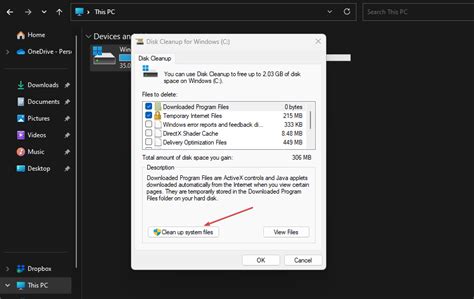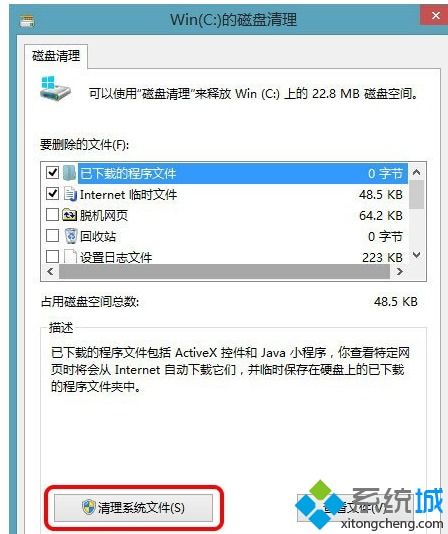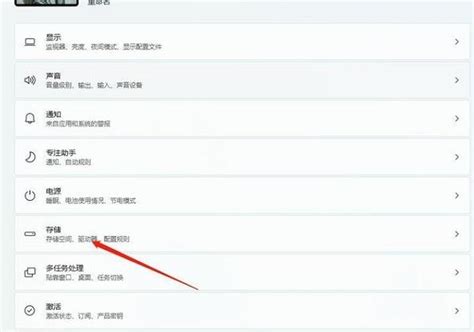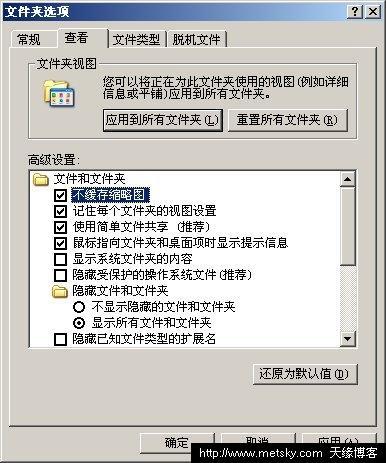揭秘“Windows.old”文件夹:安全删除指南与注意事项
Windows.old是什么文件?可以删除吗?如何删除?

在使用Windows操作系统时,升级安装系统或进行某些恢复操作后,您可能会注意到系统盘中存在一个名为“Windows.old”的文件夹。那么这个文件夹是做什么的?它是否可以安全删除?又如何删除呢?以下是详细的解答。

Windows.old是什么文件?
“Windows.old”文件夹是微软在Windows操作系统(从Windows Vista开始)升级安装时自动创建的一个系统文件夹。它的作用是保存旧版本Windows的所有文件和数据,以防止新系统安装失败或者新系统出现问题时,用户能够通过这些备份文件将系统恢复到旧版本的状态。Windows.old文件夹不仅包含系统文件,还包括用户安装的程序、用户帐户的设置以及各类用户文件。这意味着如果您在新版本的Windows中遇到了兼容性问题或希望找到未正确复制到新系统安装中的某些文件,Windows.old文件夹会是一个非常有用的资源。

Windows.old可以删除吗?
在升级成功且新系统运行稳定,同时确认您保存在系统盘中的其他文件均未受损或丢失的情况下,Windows.old文件夹是可以删除的。因为这个文件夹通常占用大量的磁盘空间,删除它可以为系统盘腾出宝贵的空间。但请注意,Windows默认会在升级30天后自动删除Windows.old文件夹,所以如果您不着急释放空间,可以选择等待系统自动处理。
如何删除Windows.old?
由于Windows.old是一个系统文件夹,包含重要的系统文件和用户数据,因此不建议直接通过文件资源管理器删除。下面是几种推荐的删除方法:
方法一:使用磁盘清理工具
磁盘清理工具是Windows自带的一个功能,通过它可以安全删除Windows.old文件夹。以下是具体的操作步骤:
1. 进入文件资源管理器:按“Win+E”组合键打开文件资源管理器,或在任务栏上点击“文件资源管理器”图标。
2. 导航到C盘:在左侧导航栏中点击“此电脑”,然后在右侧找到并双击打开C盘。
3. 运行磁盘清理:右键点击C盘,选择“属性”,然后在弹出的窗口中点击“磁盘清理”。
4. 清理系统文件:等待磁盘清理工具完成分析后,在弹出的窗口中点击“清理系统文件”按钮。再次等待工具分析完成。
5. 选择Windows.old:在分析完成后,弹出的“C盘的磁盘清理”窗口中,滚动“要删除的文件”列表,找到并勾选“以前的Windows安装”。
6. 确认删除:点击“确定”按钮,然后在弹出的确认窗口中点击“是”以开始删除过程。
该方法适用于Windows 11/10/8/7操作系统。
方法二:通过系统设置删除
您还可以通过Windows设置中的存储选项来删除Windows.old文件夹:
1. 打开设置:点击“开始”菜单,选择“设置”,然后依次点击“系统”和“存储”。
2. 找到临时文件:在“存储”设置页面中,找到并点击“本地磁盘C”的详细信息。
3. 删除旧版本的Windows:在临时文件页面中,勾选“以前版本的Windows”,然后点击“删除文件”按钮。
此外,如果您开启了存储感知功能,它还会在您设备空间不足时自动删除这些旧文件。要配置存储感知功能,请在“存储”设置页面的“存储感知”部分点击“配置存储感知或立即运行”,然后在弹出的窗口中勾选“删除以前版本的Windows”,最后点击“立即清理”。
方法三:使用命令提示符
如果您习惯使用命令行工具,可以使用命令提示符来删除Windows.old文件夹:
1. 打开命令提示符:在搜索框中输入“cmd”,右键点击命令提示符,选择“以管理员身份运行”。
2. 运行清理命令:在命令提示符中输入以下命令:
```shell
rd /s /q %systemdrive%\$Windows.~BT
rd /s /q %systemdrive%\Windows.old
```
上述命令分别删除的是$Windows.~BT文件夹(用于存放临时升级文件)和Windows.old文件夹。
3. 确认删除:当系统提示您确认删除时,输入“y”并按“回车”键。
需要注意的是,命令提示符方式具有一定的风险,尤其是当您手动输入命令时可能会出现输入错误。因此,如果不太熟悉命令行操作,建议使用上述前两种方法。
总结
Windows.old文件夹是Windows系统在升级过程中为了保留旧系统的文件和设置而自动创建的备份文件夹。尽管它在系统出现问题时可能起到至关重要的作用,但在确认新系统运行稳定后,它可以被安全删除以释放宝贵的磁盘空间。无论您选择哪种删除方法,都应确保在新系统中保存的所有文件都已正确迁移和备份,以免因误删文件而造成数据丢失。希望本文能够帮助您全面了解Windows.old文件夹的作用以及安全删除的方法。
- 上一篇: 北京市朝阳区身份证号码前缀是多少?
- 下一篇: AJ33鞋带巧松法:独特设计解析
-
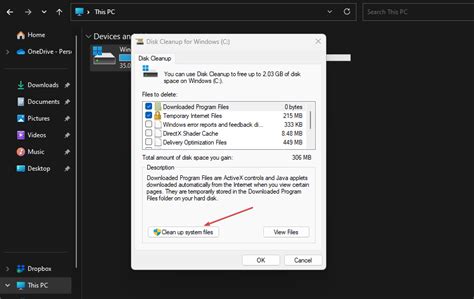 怎样删除电脑中的Windows.old文件夹?资讯攻略11-25
怎样删除电脑中的Windows.old文件夹?资讯攻略11-25 -
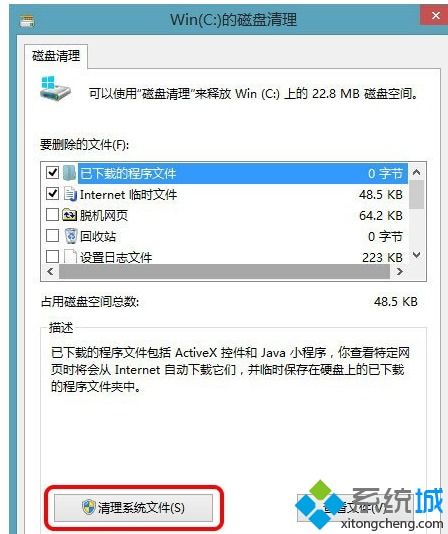 轻松学会删除Windows.old文件夹的方法资讯攻略11-25
轻松学会删除Windows.old文件夹的方法资讯攻略11-25 -
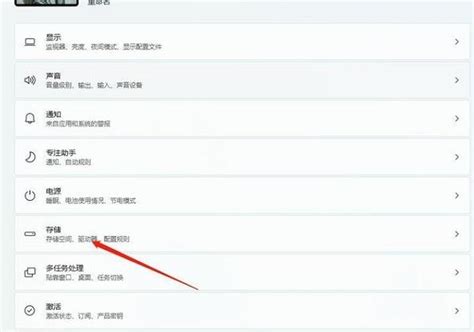 轻松学会!Win11系统中如何快速删除Windows.old文件夹资讯攻略11-25
轻松学会!Win11系统中如何快速删除Windows.old文件夹资讯攻略11-25 -
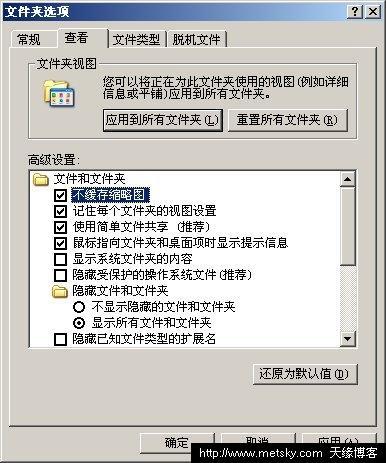 揭秘:Thumbs.db文件真相及安全删除指南资讯攻略11-25
揭秘:Thumbs.db文件真相及安全删除指南资讯攻略11-25 -
 揭秘:你的电脑里,“temp文件夹”究竟能不能安全删除?资讯攻略11-14
揭秘:你的电脑里,“temp文件夹”究竟能不能安全删除?资讯攻略11-14 -
 揭秘:Temp文件夹的作用及能否安全删除?资讯攻略11-02
揭秘:Temp文件夹的作用及能否安全删除?资讯攻略11-02